「物件對齊」窗口
從「顯示」菜單選出「物件對齊」顯示。可以對選定物件進行排列,對齊。
| 物件對齊 |
|---|
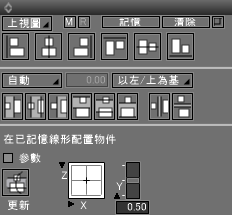
|
物件對齊,比較被選擇的多個物件的大小和位置等,進行排列,配置。一個部分中包含的多個物件被視為一個物件。進行物件對齊時,必須預先選擇2個以上的物件和部分。當選擇包含多個物件的單個部分時,不能對其部分中包含的物件進行排列,對齊。此外,物件對齊可在全球坐標系,本地坐標系中分別運行 。
- 圖面彈出菜單
- 物件對齊,配置圖面中選擇「上視圖」「正視圖」「右視圖」。
- 「M」(選擇狀態記憶)按鈕
- 記住物件的選擇狀態。
- 「R」(導出選擇狀態)按鈕
- 導出記憶的選擇狀態。刪除記憶物件的時候操作。
- 顯示切換按鈕

- 切換「物件對齊」窗口的選項功能(「在記憶的線物件上進行物件配置」)的顯示/不顯示。
●物件對齊
以被選擇物件的上下左右端的位置為基準,對齊被選擇的物件。
 左對齊按鈕
左對齊按鈕 - 在最左端物件的左端,與其他物件的左端對齊移動。
 垂直中央對齊按鈕
垂直中央對齊按鈕- 在最左端的物件的左端和最右端的物件的右端的中點,移動所有物件的左右方向的中心 。
 右對齊按鈕
右對齊按鈕- 移動到最右端的物件的右端,對齊其他物件的右端 。
 上對齊按鈕
上對齊按鈕- 在最上端的物件的上端,移動其他的物件的上端對齊。
 水平中央對齊按鈕
水平中央對齊按鈕- 在最上端的物件的上端和最下端的物件的下端的中點,移動所有物件的上下方向的中心對齊。
 下對齊按鈕
下對齊按鈕- 移動到最下端的物件的下端,對齊其他物件的下端 。
●物件配置
以所選物件的上下左右端的位置為基準,配置所選物件 。
◆配置設置
配置所選多個物件時進行設置。
- 均等分佈彈出菜單
- 從「自動」「數值輸入」選出配置物件時候配置的方法 。
- 間隔文本框
- 從均等分布彈出菜單選數值輸入則被激活。輸入數字設置物件對齊時的物件間隔 。
- 基準彈出菜單
- 按照均等分布彈出菜單選擇數值輸入,進行左右等間隔配置,上下等間隔配置時的基準從「以左/上基準」「以右/下基準」中選擇 。
◆物件均等配置
所選擇多個物件進行均等配置。
 左均等配置按鈕
左均等配置按鈕-
按均等分布彈出菜單選擇「自動」時,在左端和右端的物件的各個左端之間,其他的物件的左端以等間隔排列的方式移動。物件的排列順序是各物件的左端靠近左邊。
在均等分布彈出菜單選擇「數值輸入」時,從左端的物件的左端,隔開被間隔文本框輸入的間隔,向右方向象各自的物件的左端排列移動 。  垂直中央均等配置按鈕
垂直中央均等配置按鈕-
按均等分布彈出菜單選擇「自動」時,在左端和右端物件的各個左右方向的中心之間,其他的物件的左右方向的中心以等間隔排列的方式移動。物件的排列順序是各個物件的左右方向的中心接近整體的中心
。
均等分布彈出菜單選「數值輸入」的時候,從最左端有的物件的左端和最右端有的物件的右端的中點,隔間隔文本框輸入的間隔,左右方向各自物件的左右方向的中心排列一樣地移動 。  右均等配置按鈕
右均等配置按鈕- 按均等分布彈出菜單選擇「自動」時,在左端和右端的物件的各個右端之間,其他的物件的右端以等間隔排列的方式移動。物件的排列順序是各物件的右端靠右 。
在均等分布彈出菜單中「數值輸入」被選擇時,從右端的物件的右端,隔開輸入到間隔文本框的間隔,向左方向以各自物件的右端排列的方式移動 。  上均等配置按鈕
上均等配置按鈕-
按均等分布彈出菜單選擇「自動」時,在上端和下端物件的各個上端之間,其他的物件的上端以等間隔排列的方式移動。物件的排列,按物件的上端靠近上端的順序。
按均等分布彈出菜單選擇「數值輸入」時,從上端的物件的上端,隔間隔文本框輸入的間隔,按下方向各自物件的上端排列移動。  水平中央均等配置按鈕
水平中央均等配置按鈕-
按均等分布彈出菜單選擇「自動」時,在上端和下端物件的各自的上下方向的中心之間,其他的物件的上下方向的中心以等間隔排列的方式移動。物件的排列順序是各個物件的上下方向的中心接近整體的中心。
當均等分布彈出菜單被選擇「數值輸入」時,從最上端有的物件的上端和最下端有的物件的下端的中點,隔間隔文本框輸入的間隔,上下方向各自物件的上下方向的中心排列一樣地移動。  下均等配置按鈕
下均等配置按鈕-
按均等分布彈出菜單選擇「自動」時,在上端和下端物件的各個下端之間,其他的物件的下端以等間隔排列的方式移動。物件的排列順序是各物件的下端靠近下面。
在均等分布彈出菜單被選擇「數值輸入」時,從下端的物件的下端,隔間隔文本框輸入的間隔,按上方向各自物件的下端排列一樣地移動。
◆物件的等間隔配置
所選多個物件進行等間隔配置。
 左右等間隔配置按鈕
左右等間隔配置按鈕-
按均等分布彈出菜單選擇「自動」時,在左端和右端的物件之間,分別移動其他的物件,以使左邊的物件的右端和右邊的物件的左端之間成為等間隔。
在均等分布彈出菜單中「數值輸入」被選擇時,按照基準彈出菜單被選擇的基準,移動各自的物件。在均等分布彈出菜單被選擇「數值輸入」時,從左端的物件的左端,隔間隔文本框輸入的間隔,按右方向各自的物件的左端排列一樣地移動。
在標準彈出菜單中「以左/上為基準」被選擇時,從左端的物件向右方向,分別在左邊的物件的右端和右邊的物件的左端之間,隔開輸入到間隔文本框的間隔,移動其他的物件。
基準彈出菜單選擇「以右/下為基準」時,從右端的物件向左方向,分別在左邊的物件的右端和右邊的物件的左端之間,隔開輸入到間隔文本框的間隔,移動其他的物件 。  上下等間隔配置按鈕
上下等間隔配置按鈕-
按均等分布彈出菜單選擇「自動」時,在上端和下端的物件之間,為了使上面的物件的下端和下面的物件的上端之間成為等間隔,移動其他的物件。
在均等分布彈出菜單中「數值輸入」被選擇時,按照基準彈出菜單被選擇的基準,移動各自的物件。
基準彈出菜單選擇「以左/上為基準」時,從上端的物件向下方向,分別在上面的物件的下端和下面的物件的上端之間,隔入間隔文本框的間隔,移動其他的物件。
基準彈出菜單選擇「以右/下為基準」時,從下端的物件向上方向,分別在上面的物件的下端和下面的物件的上端之間,隔入間隔文本框的間隔,移動其他的物件。
●物件沿著線形狀進行配置
選擇的多個物件沿線形狀配置。
◆沿著線形狀配置時的分布方法
當按均等分布彈出菜單選擇“自動”時,“參數”復選框關閉時,以從起點到終點均等的間隔配置物件。打開時,考慮到線物件的控制點來配置物件。
均等分布彈出菜單被選擇「數值輸入」時,從起點,隔開被間隔文本框輸入的間隔配置。在終點之前,如果最後的控制點有接線手柄的話,就朝著該手柄的方向,如果沒有的話,就朝著與該控制點相連的線物件的方向配置。
- 「參數」復選框
- 復選框用於沿線物件對齊物件。設定以均等分布彈出菜單選擇「自動」時的分布方法。當復選框關閉時,以從起點到終點均等的間隔配置物件。
當參數復選框打開時,物件配置在線物件的控制點上。
此時,當物件的數量比控制點數多的時候,盡量在相鄰的控制點之間按照接線手柄的長度配置相同數量的物件。如果控點沒有接線手柄,請盡量保持均勻。當控制點數量大於物件的數量時,“參數”復選框與關閉時相同。  「更新」按鈕
「更新」按鈕- 用於沿線物件對齊物件。點擊可沿著所選物件記憶的線性物件重新配置。所存儲的線物件,可以隨時進行移動或更改控制點。沒有必要每次重新記憶。
 偏移箱
偏移箱- 偏移箱用於沿著記憶物件的線物件進行配置。
點擊後,輸入要放置在指定線物件位置的物件的位置。
所謂偏移箱是指,圖面彈出菜單選擇畫面從上面看的時候,與物件一邊接觸一邊包圍的長方形對應。按下[Space]鍵,在盒子的中央、四角和各邊的中點附近單擊就可以輸入正確的位置。在偏移框中輸入的位置適用於所有物件,不能單獨應用。  垂直偏移滑塊,文本框
垂直偏移滑塊,文本框-
垂直偏移滑塊,文本框,在沿著記憶物件的線物件配置時使用。通過滑塊或文本框操作,輸入要放置在指定線條物件位置處的物件。
垂直偏移塊值是圖面彈出菜單選擇的圖面從側面看時,顯示物件的偏移中心的偏差。
垂直偏移滑塊的值,初始設定為「0.50」,把物件的中心配置在線物件的位置。值為“0.00”時,物件的下端為“1.00”時,物件的上端為線物件的位置。垂直偏移滑塊,在文本框中輸入的位置全部適用於物件,不能單獨應用。